Caratteristiche di XnView MP
Di seguito sono riportate le caratteristiche principali di XnView MP:
- Supporta quasi tutte le immagini e i formati grafici comuni, i.e. PNG, JPG, TIFF, ecc.
- Fornisce la visualizzazione Miniature, Schermo intero e Striscia di pellicola.
- Permette di ritagliare, ridimensionare e ruotare le immagini.
- La funzione di rotazione e ritaglio è senza perdite. La qualità dell'immagine è mantenuta.
- Possiamo applicare filtri ed effetti sulle immagini.
- Consente di modificare la profondità del colore e la tavolozza.
Questa guida descrive come installare XnView MP su Ubuntu 20.04 e Linux Mint 20.
Installazione di XnView MP su Ubuntu 20.04 e Linux Mint 20
Puoi facilmente scaricare e installare XnView MP con .deb dal sito web ufficiale di XnView MP.
Passaggio 1: visita il sito Web ufficiale di XnView MP
Apri il tuo browser preferito e visita il link https://www.xnview.com/en/xnviewmp/#downloads. È il collegamento per il sito Web ufficiale di XnView MP.
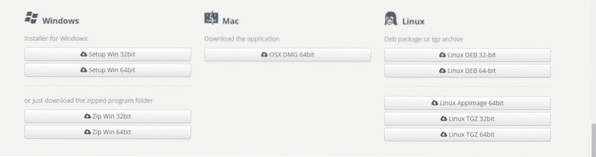
I pacchetti Debian sono disponibili per sistemi a 32 e 64 bit. Scarica il pacchetto Debian secondo le specifiche del tuo sistema Il pacchetto Debian verrà scaricato nella directory "Download".
Passaggio 2: correggi i pacchetti mancanti e rotti
XnView MP dipende da alcuni pacchetti correlati. Prima di installare XnView MP, è necessario installare le relative dipendenze. Eseguire il comando seguente per correggere i pacchetti mancanti e danneggiati e installare le relative dipendenze:
$ sudo apt --fix-broken install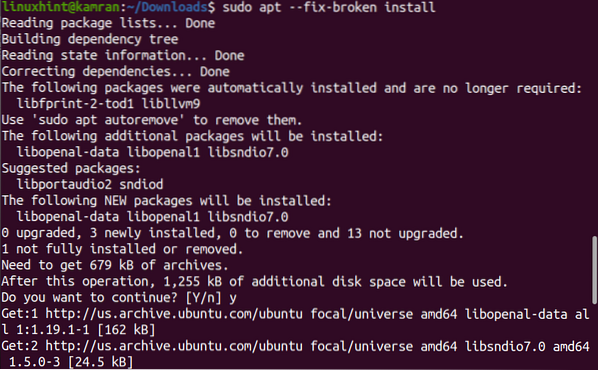
Passaggio 3: installa il pacchetto XnView MP Debian
Ora siamo pronti per installare il pacchetto XnView MP Debian. Innanzitutto, vai alla directory "Download" utilizzando il seguente comando:
Download di $ cd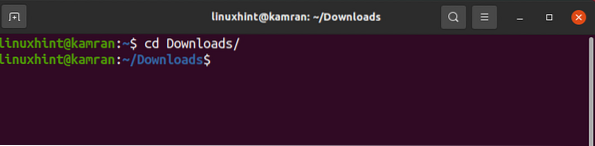
Il pacchetto Debian può essere installato usando il comando "dpkg". Eseguire il seguente comando per installare il pacchetto XnView MP Debian:
$ sudo dpkg -i XnViewMP-linux-x64.deb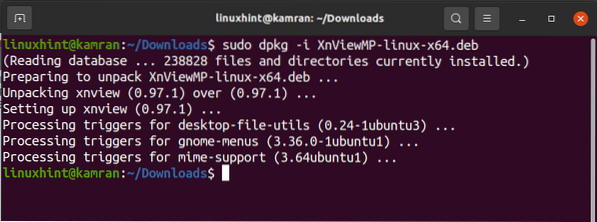
Congratulazioni! XnView MP è stato installato con successo.
Passaggio 4: avvia XnView MP
Dopo la corretta installazione di XnView MP, ora siamo pronti per avviare l'applicazione XnView MP. Per avviare l'applicazione, vai al menu dell'applicazione e cerca XnView MP.
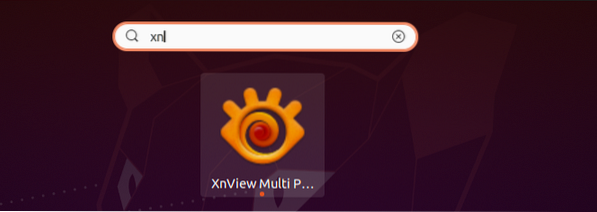
Fare clic sull'icona XnView MP per aprirlo.

XnView MP imposterà automaticamente la lingua, i file e le cartelle sul sistema. Fare clic su "OK"
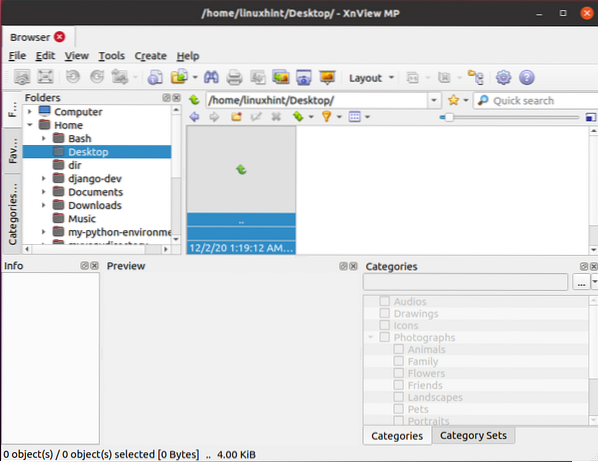
L'applicazione XnView MP è ora pronta per l'utente.
Conclusione
XnView è un browser multimediale utilizzato per la gestione delle immagini. Questa guida spiega tutti i passaggi necessari per installare XnView MP su Ubuntu 20.04 e Linux Mint 20.
 Phenquestions
Phenquestions


